Библиотека сайта rus-linux.net
Шифрование жесткого диска в Linux
Оригинал: Hard drive encryption in LinuxАвтор: Nitish Tiwari
Дата публикации: 04 febriary 2015
Перевод: Н.Ромоданов
Дата перевода: март 2015 г.
TrueCrypt больше не поддерживается, но dm-crypt и LUKS - отличный вариант с открытым исходным кодом, позволяющий шифровать и использовать шифрованные данные.
Безопасность данных стала одной из самых больших проблем среди интернет-пользователей. Новости о краже данных с веб-сайтов стали очень распространенными, но защита ваших данных - это не только обязанность сайтов, есть многое, что мы, как конечные пользователи, можем сделать для нашей собственной безопасности. Например, только некоторые примеры - использовать надежные пароли, шифровать жесткие диски, которые расположены на наших компьютерах, и использовать безопасные соединения. В частности, шифрования жесткого диска является хорошим способом обеспечения безопасности - оно не только защитит вас от любых троянов, пытающихся украсть ваши данные через сеть, но также и от физических атак.
В мае этого года остановилась разработка приложения TrueCrypt, известного инструментального средства с открытым исходным кодом, предназначенного для шифрования дисков. Как многие из вас знают, это был один из весьма надежных инструментов, предназначенных для шифрования дисков. Прискорбно видеть исчезновение инструмента такого калибра, но величие мира с открытым исходным кодом таково, что есть несколько других инструментов с открытым исходным кодом, которые помогут вам достичь безопасности с помощью шифрования дисков, у которых, к тому же, есть много конфигурационных настроек. Мы рассмотрим два из них - dm-crypt и LUKS - в качестве альтернативы TrueCrypt для платформы Linux. Давайте начнем с краткого рассмотрения dm-crypt, а затем - LUKS.
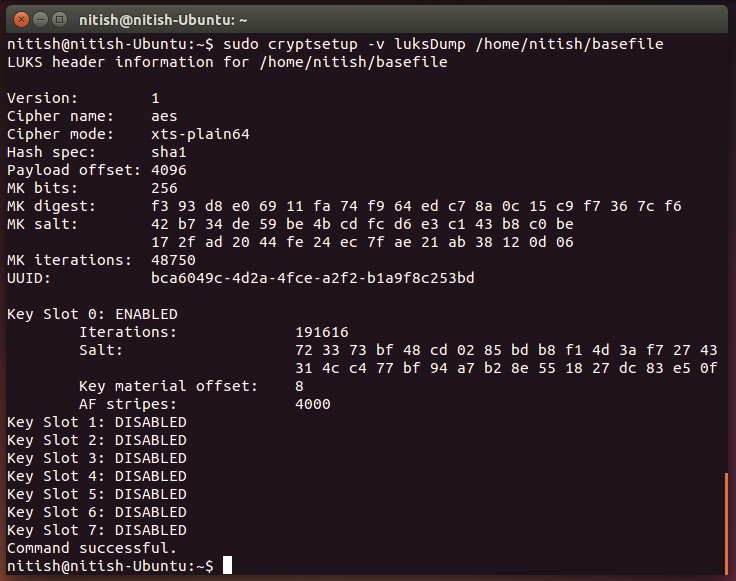
Это основная информация об устройстве, использующим LUKS, в которой указывается, какое используется шифрование, режим шифрования, алгоритм хэширования и другие криптографические данные.
Ресурсы
Шаг 01: Рассматриваем Dm-crypt
Название приложения dm-crypt является сокращением от device mapper- crypt (шифрование при отображении устройства). Как следует из названия, оно базируется на отображении устройств — фреймворке ядра Linux, предназначенном для отображения блочных устройств на виртуальные блочные устройства более высокого уровня. При отображении устройств можно пользоваться несколькими функциями ядра, такими как dm-cache (создает гибридные тома), dm-verity (предназначена для проверки целостности блоков, является частью Chrome OS) и также очень популярным Docker. Для криптографических целей в dm-crypt применяется фреймворк ядра Linux Crypto API.
Итак, если подвести итог, то приложение dm-crypt является подсистемой шифрования на уровне ядра, предлагающее прозрачное шифрование диска: это означает, что файлы доступными сразу после монтирования диска - для конечного пользователя нет видимой задержки. Чтобы шифровать с использованием dm-crypt вы можете просто указать один из симметричных шифров, режим шифрования, ключ (любого допустимого размера), режим генерации IV, а затем в /dev создать новое блочное устройство. Теперь при любой записи на это устройство будет происходить шифрование, а при чтении — расшифровка. Вы можете как и обычно смонтировать на этом устройстве файловую систему, либо можете использовать устройство dm-crypt для создания других конструкций, таких как RAID или том LVM. Таблица соответствия для dm-crypt задается следующим образом:
<start-sector> <size> <target-name> <target-mapping table>
Здесь значение start-sector (начальный сектор), как правило, равно значению 0, значение size (размер) равно размеру устройства, указываемую в секторах, а target name является именем, которое вы хотите присвоить зашифрованному устройству. Таблица целевого отображения target-mapping table состоит из следующих разделов:
<cipher[:keycount]-chainmode-ivmode[:ivopts]> <key> <iv_offset> <device path> <offset> [<#opt_params> <opt_params>]
Подробности смотрите на вики-странице dm-crypt.
Шаг 02: Рассматриваем LUKS
Как мы уже видели на предыдущем шаге, приложение dm-crypt может самостоятельно шифровать / расшифровывать данные. Но у него есть несколько недостатков - если приложением dm-crypt пользоваться непосредственно, то оно не будет создавать на диске метаданные, и это может стать серьезной проблемой в случае, если вы хотите обеспечить совместимость между различными дистрибутивами Linux. Кроме того, приложение dm-crypt не поддерживает использование несколько ключей, тогда как в реальных ситуация очень важно пользоваться несколькими ключами.
Именно по этим причинам на свет появилась методика LUKS (Linux Unified Key Setup — Унифицированная настройка ключей в Linux). LUKS является в Linux стандартом шифрования жестких дисков и стандартизация позволяет обеспечить совместимость различных дистрибутивов. Также поддерживается использование нескольких ключей и парольных фраз. В рамках такой стандартизации к зашифрованным данным добавляется заголовок LUKS и в этом заголовке присутствует вся информация, необходимая для настройки. Когда есть такой заголовок с данными, то пользователи могут легко перейти на любой другой дистрибутив. Сейчас в проекте dm-crypt рекомендуется использовать LUKS в качестве предпочтительного способа настройки шифрования диска. Давайте рассмотрим, как установить утилиту cryptsetup и как ее использовать для создания томов на основе LUKS.
Шаг 03: Установка
Функциональные возможности уровня ядра, которые применяются в dm-crypt, уже есть во всех дистрибутивах Linux; нам нужно к ним только интерфейс. Мы будем пользоваться утилитой cryptsetup, с помощью которой можно создавать тома с использованием dm-crypt, стандарта LUKS, а также старого и доброго приложения TrueCrypt. Для того, чтобы установить cryptsetup на дистрибутивах Debian / Ubuntu, вы можете воспользоваться следующими командами:
$ sudo apt-get update $ sudo apt-get install cryptsetup
Первая команда синхронизирует индексные файлы ракета с содержимым их репозиториев: она получает информацию о последних версиях всех доступных пакетов. Вторая команда загрузит и установит на ваш компьютер пакет cryptsetup. Если вы используете дистрибутив RHEL/Fedora/CentOS, то для установки утилиты cryptsetup вы можете воспользоваться командой yum.
$ yum install cryptsetup-luks
Шаг 04: Создание целевого файла
Теперь, когда утилита cryptsetup успешно установлена, мы должны создать целевой файл, в котором будет храниться контейнер LUKS. Хотя есть много способов создания такого файла, при его создании необходимо выполнить ряд условий:
- Файл не должен состоять из нескольких частей, расположенных в различных местах диска, т. е. для него при создании следует сразу выделить достаточное количество памяти.
- Весь файл нужно заполнить случайными данными с тем, чтобы никто не мог сказать, где будут расположены данные, применяемые при шифровании.
В создании файла, который будет удовлетворять вышеуказанным условиям, нам может помочь команда dd, хотя она и будет работать сравнительно медленно. Просто используйте ее вместе с файлом специального устройства /dev/random, указанным в качестве входных данных, и целевого файла, который должен быть указан в качестве выходных данных. Пример команды выглядит следующим образом:
$ dd if=/dev/random of=/home/nitish/basefile bs=1M count=128
В результате в каталоге /home/nitish будет создан файл с именем basefile, имеющий размер в 128 МБ. Однако, учтите, что на выполнение этой команды может потребоваться достаточно большое время; в системе, которой пользовался наш эксперт, на это потребовался час времени.
Шаг 05: Создаем dm-crypt LUKS
После того, как вы создали целевой файл, в этом файле необходимо создать раздел LUKS. Этот раздел служит в качестве основного слоя, на базе которого строится все шифрование данных. Кроме этого, в заголовке этого раздела (LUKS header) содержится вся информация, требуемая для совместимости с другими устройствами. Чтобы создать раздел LUKS применяется команда cryptsetup:
$ cryptsetup -y luksFormat /home/nitish/basefile
После того, как вы согласитесь с тем, что данные, находящиеся внутри файла basefile, будут безвозвратно удалены, введете парольную фразу, а затем — ее подтверждение, будет создан раздел LUKS. Вы можете проверить это с помощью следующей команды file:
$ file basefile
Обратите внимание, что фраза, которую вы здесь вводите, будет использоваться для расшифровки данных. Очень важно ее запомнить и хранить ее в безопасном месте, поскольку если вы ее забудете, то почти наверняка потеряете все данные, имеющиеся в зашифрованном разделе.
Шаг 06: Создаем и монтируем файловую систему
Контейнер LUKS, который мы создали на предыдущем шаге, теперь доступен в виде файла. В нашем примере, это /home/nitish/basefile. Утилита cryptsetup позволяет открывать контейнер LUKS как независимое устройство. Чтобы сделать это, сначала отобразите файл контейнера на имя устройства, а затем смонтируйте устройство. Команда, осуществляющая отображение, выглядит следующим образом:
$ cryptsetup luksOpen /home/nitish/basefile volume1
После того как вы успешно введете парольную фразы, созданную на предыдущем шаге, контейнер LUKS будет отображен на имя volume1. Фактически происходит открытие файла как локального устройства типа loopback, так что остальная часть системы теперь может обрабатывать файл, как если бы это было реальное устройство.
Шаг 07: Файловая система - продолжение
Файл контейнера LUKS теперь доступен в системе в виде обычного устройства. Прежде, чем мы сможем использовать его для обычных операций, мы должны его отформатировать и создать на нем файловую систему. Вы можете пользоваться любой файловой системой, которая поддерживается в вашей системе. В моем примере, мы использовали ext4, поскольку это самая новая файловая система для систем Linux.
$ mkfs.ext4 -j /dev/mapper/volume1
После того, как устройство будет успешно отформатировано, следующим шагом будет его монтирование. Сначала вы должны создать точку монтирования, предпочтительно в /mnt (исходя из здравого смысла).
$ mkdir /mnt/files
Теперь выполняем монтирование:
$ mount /dev/mapper/volume1 /mnt/files
Для перекрестной проверки воспользуйтесь командой df –h - вы в конце списка смонтированные устройств увидите устройство "/dev/mapper/volume1". Видно, что заголовок LUKS уже занимает в устройстве уже некоторое место.
Благодаря этому шагу, вы теперь можете использовать устройство LUKS с файловой системой ext4. Просто используйте это устройство для хранения файлов - все, что вы будет записывать на это устройство, будет шифроваться, а все, что вы будете читать с него, будет расшифровано и показано вам.
Шаг 08: Использование шифруемого диска
Мы выполнили несколько шагов для того, чтобы достичь этого результата, и если вам не очень понятно, как все это работает, вы, скорее всего, запутаетесь в том, что нужно сделать только один раз (требуется для установки), и в том, что нужно делать регулярно при использовании шифрования. Давайте рассмотрим следующий сценарий: вы успешно выполнили все описанные выше шаги, а затем выключили компьютер. На следующий день, когда вы запускаете ваш компьютер, вы не в состоянии найти смонтированное устройство - куда оно делось? Чтобы со всем этим разобраться, нужно иметь в виду, что после запуска системы нужно смонтировать контейнер LUKS, а перед остановкой компьютера - размонтировать.
Для того, чтобы получить доступ к файлу LUKS, каждый раз, когда вы включаете компьютер, выполняйте следующие действия, а затем прежде, чем выключить компьютер, безопасно закрывайте файл:
Откройте файл LUKS (т.е. /home/nitish/basefile) и введите пароль. Команда выглядит следующим образом:
$ cryptsetup luksOpen /home/nitish/basefile volume1
После того, как файл будет открыт, смонтируйте его (если он не монтируется автоматически):
$ mount /dev/mapper/volume1 /mnt/files
Теперь вы можете использовать смонтированное устройство как обычный диск и читать с него или записывать на него данные.
После того, как все сделаете, размонтируйте устройство следующим образом:
$ umount /mnt/files
После успешного размонтирования, закройте файл LUKS:
$ cryptsetup luksClose volume1
Шаг 09: Резервное копирование
Большинство потерь данных, хранящихся в контейнере LUKS, связаны с повреждением заголовка LUKS или слотов с ключами. Кроме того, что даже из-за случайной перезаписи в память заголовка могут быть повреждены заголовки LUKS, в реальных условиях также возможен полный выход жесткого диска из строя. Лучший способ защититься от таких проблем — это резервное копирование. Давайте посмотрим, какие доступны варианты резервного копирования.
Чтобы создать резервную копию файла заголовка LUKS, укажите в команде параметр luksHeaderBackup:
$ sudo cryptsetup luksHeaderBackup /home/nitish/basefile --header-backup-file /home/nitish/backupfile
Или, если вы хотите восстановить файл из резервной копии, то укажите в команде параметр luksHeaderRestore:
$ sudo cryptsetup luksHeaderRestore /home/ nitish/basefile --header-backup-file /home/nitish/backupfile
Для проверки файла заголовка LUKS и проверки того, что файл, с которым вы имеете дело, соответствует действительно существующему устройству LUKS, вы можете воспользоваться параметром isLuks.
$ sudo cryptsetup -v isLuks /home/nitish/basefile
Мы уже видели, как делать резервную копию файлов заголовков LUKS, но резервная копия заголовка LUKS на самом деле не защитит от полного отказа диска, так что вам с помощью следующей команды cat необходимо сделать резервную копию всего раздела:
$ cat /home/nitish/basefile > basefile.img
Шаг 10: Различные настройки
Есть несколько других настроек, которые при использовании шифрования dm-crypt LUKS могут оказаться полезными. Давайте их рассмотрим.
Чтобы сделать дамп заголовка LUKS, в команде cryptsetup есть параметр luksDump. Он позволит вам сделать снимок файла заголовка LUKS того устройства, которое вы используете. Пример команды выглядит следующим образом:
$ cryptsetup luksDump /home/nitish/basefile
В начале данной статьи мы упоминали о том, что LUKS поддерживает работу с несколькими ключами. Давайте сейчас это увидим в действии, добавив новый слот ключа (прим.пер.: слот ключа — место под ключ):
$ cryptsetup luksAddKey --Key-slot 1 /home/nitish/basefile
Эта команда добавляет ключ к слоту ключа с номером 1, но только после того, как вы введете текущий пароль (ключ, присутствующий в слоте ключа 0). Всего есть восемь слотов ключей, и вы можете расшифровывать данные с использованием любого ключа. Если вы после того, как добавили второй ключ, сделаете дамп заголовка, вы увидите, что второй слот ключа занят.
Вы можете удалить слоты с ключами следующим образом:
$ cryptsetup luksRemoveKey /home/nitish/basefile
В результате будет удален слот с ключом с самым большим номером слота. Будьте аккуратны и не удаляйте все слоты, иначе ваши данные будут навсегда потеряны.
